Az iPhone törlésének tisztítása az iCloudban, tartalom törlése és gyári beállítások visszaállítása
ElőzőLeggyakrabban az oka annak, hogy az iPhone és az iPad a szokásosnál sokkal rosszabbul kezd működni, a készülék memóriájában található szabad hely hiányában rejlik. Ha azt veszi észre, hogy a készüléke „meggondolttá” vált, gyakran lefagy, akaratlanul is parancs nélkül újraindul, akkor itt az ideje az „általános tisztításnak”. Ideje megtisztítani a memóriát az extra megabájtoktól, vagy akár GB szoftverszeméttől. Egyetértek, nem professzionális minden egyes alkalmazást és fájljait kézzel törölni.
Ma elmondom, hogyan lehet gyorsan teljesen vagy részben törölni az eszköz memóriáját, valamint hogyan lehet visszaállítani az iPhone gyári beállításait.
Tartalom:
Az iPhone, iPod Touch és iPad beállításaiban a „Basic -> Statisztika" érdekes szakasza van - "Tárolás". Ez a menü információkat tartalmaz arról, hogy mennyi és mire használják a készülék memóriáját. Vessen egy pillantást, nagyon meg fog lepődni, hogy az első ránézésre legártalmatlanabb alkalmazások is, például a közösségi oldalak kezelői gigabájtnyi felesleges adatot képesek tárolni.
Nemrég megkeresett minket egy iPhone tulajdonos, aki a memóriahiány problémájával szembesült. Amikor az iOS-t Wi-Fi-n keresztül frissíti, az eszköz helyreállítási hurokba került. Az iPhone visszaállítása nem jelentett megoldást a problémára, mert a felhasználó nem akart adatot veszteni a készülékről. Szerencsére minden jól végződött, az illetőnek még vissza kellett állítania az iPhone-t az iTunes-on keresztül, az információt pedig az iCloudban lévő biztonsági másolatból állította vissza, amiről nem is tudott.
Ez a precedens arra ösztönzi, hogy mindig tartsa "tisztán" az eszköz memóriáját, vagy legalább időnként törölje aztinformációból "szemét".
Hogyan tisztítsuk meg az iPhone-t
Az iPhone-t radikálisan megtisztíthatja, vagyis teljesen vagy részben az egyes alkalmazások és fájlok törlésével. Nagyon egyszerű egyszerre több módon is megtenni.
Az iPhone tisztításának módjai
Az első 3 módszer lehetővé teszi a készülék memóriájának teljes "visszaállítását", ennek eredményeként egy "tiszta" iOS-sel rendelkező iPhone áll majd a rendelkezésére. A tisztítás után újra be kell állítania, és vissza kell állítania az adatokat egy iTunes vagy iCloud biztonsági másolatból.
Az utolsó 3 klasszikus, lehetővé téve az egyes alkalmazások és az összes adat manuális törlését.
Az iPhone visszaállításáról már elég részletesen írtunk, nem látom értelmét megismételni. Próbáljuk meg törölni az iPhone tartalmát és beállításait, és nézzük meg, mit fenyeget.
A tartalom és a beállítások törlése az iPhone készüléken
Ezt az eljárást nagyon egyszerűen, mindössze 5 "koppintással" hajtják végre.
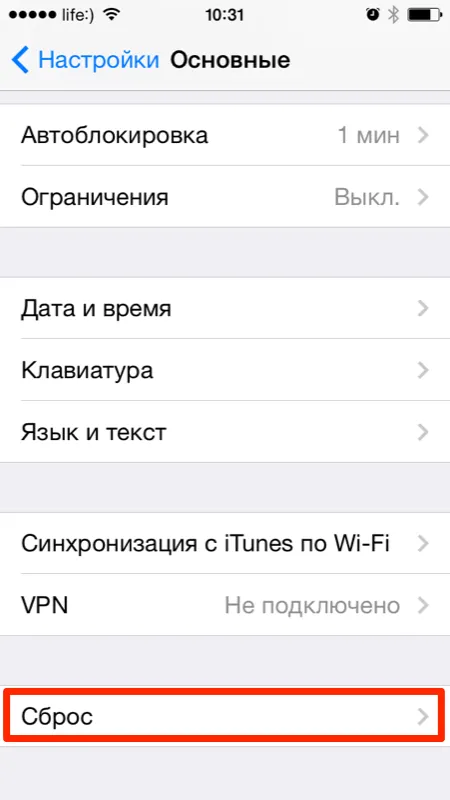
Az iPhone tartalmának és beállításainak törléséhez nem szükséges áramforráshoz csatlakoztatni, de mindenképpen győződjön meg arról, hogy az akkumulátor töltöttségi szintje legalább 25%. Ellenkező esetben, ha az akkumulátor teljesen lemerül a törlési folyamat során, szükség lehet az iPhone visszaállítására az iTunes használatával.
!FigyelmeztetésHa iPhone-ja vagy iPadje (például Pangu) feltört, a tartalom törlése és a beállítások visszaállítása következtében a készülék "örök alma módba" lép, de az Apple logó helyett a folyamat ikonja fog forogni a képernyőn Az iPhone-t vissza kell állítani az iTunes használatával.
Az iPhone 5s Jailbreakelése Panguval pont ezt tette. Még jó, hogy megmaradt az iTunes és az iCloud biztonsági másolata. Helyreállítási módból kellett visszaállítani a készüléket, lehet DFU módból is, nincs különbség.
Az iPhone törlése az iCloudban
Egy másik módja az iPhone teljes megtisztításának "egy csapásra", megteheti távolról bármilyen számítógépről, táblagépről vagy okostelefonról (az operációs rendszer nem számít). Az egyetlen dolog, hogy az eszköznek csatlakoznia kell az internethez.
Akkor is törölheti az iCloudban, ha az iPhone (jelenleg) nem csatlakozik az internethez. A kérés sorba kerül és végrehajtódik, amint az eszköz online lesz.
!FigyelmeztetésAz iPhone törlése letiltja az iPhone keresése funkciót, és kikapcsolja az Aktiválási zárat. A kérés teljesítése után lehetetlen lesz meghatározni az eszköz helyét, bekapcsolni az elveszett módot vagy ismételni a törlést, az eszköz aktiválható az Apple ID és a jelszó megadása nélkül.
Az iPhone 5s készülékemen az "iPhone keresése" funkció be volt kapcsolva, és ennek eredményeként az Aktiválási zár törlése után blokkolta. Az aktiváláshoz meg kellett adni az Apple ID-t és a jelszót, ha ezt nem teszi meg, akkor egy „tégla” áll rendelkezésére.
!JailbreakersHa egy adott mobilszolgáltató alatt blokkolt iPhone-t töröl (zárolt), akkor a törlés után aktiválni kell, ehhez szüksége lesz a „natív” szolgáltató SIM-kártyájára, ill. adapter a hardveres feloldáshoz (gevey vagy r-sim). Ha tisztítás előtt ultrasn0w szoftverrel oldotta fel a „jailbreakelt” iPhone zárolását, a törlés után a telefon véglegesen zárolva lesz.
Véget értek az iPhone tartalmának megtisztításának radikális módszerei, most álljunk meg a liberálisabbakkal, pontosabban az alkalmazások, fájlok törlésével.
Hogyan távolíthatunk el egy alkalmazást és az összes fájlt az iPhone készülékről
Fentebb már említettem, hogy törölje az alkalmazást az iOS készülék memóriájábóltöbbféleképpen is megtehető: az asztalról, az iTuneson keresztül, a beállításokból.
Semmi sem egyszerűbb, mint egy telepített alkalmazás (program vagy játék) eltávolítása az asztalról. Ehhez elegendő az ujját az iPhone képernyőjén bárhol legalább 2 másodpercig tartani.
Az App Store-ból letöltött, törölhető programok ikonjai (ikonjai) bal felső sarkában egy kereszt ikon jelenik meg, maguk az ikonok kezdenek „táncolni”.
Koppintson a kereszt ikonra, és erősítse meg a törlést.
Ugyanezt megteheti az iPhone beállításainál a "Tárolás" menüben.
Az iTuneson keresztüli törlés harmadik és utolsó módja a számítógép és az iOS-eszköz közötti szinkronizálás megszakítása. Erről a "3 módja annak, hogy alkalmazásokat telepítsünk az App Store-ból iPhone-ra vagy iPadre" című cikkben (link).
A „bontásnak” megjelölt alkalmazás eltávolításra kerül az iPhone-ról. Hasonlóképpen újratelepíthető.
– Figyelmeztetés –Felhívom a figyelmet,az alkalmazás (program vagy játék) az összes tartalommal együtt törlődik. Ha például fájlokat hozott létre egy bizonyos programban, például a Pagesben, és törli azt, akkor a Pagesben létrehozott összes fájl véglegesen törlődik. Mentse az iPhone-on létrehozott fájlokat felhőtárhelyre (iCloud, Dropbox stb.).
Az alkalmazások mellett fotók, videók, zenék, névjegyek, jegyzetek és egyéb fontos információk felemésztik az iOS-eszköz szabad területét. De van egy másik titkos (sokak számára) memóriafaló - a Safari.
Az Apple mobil webböngészője ugyanúgy működik, mint a többi: amikor betölt egy webhelyet, betölti annak tartalmát egy ideiglenes tárolóba (gyorsítótárba). Ez azért történik, hogy felgyorsítsa az oldalak betöltését, amikor ismételten hozzáférnek.
A gyorsítótárba betöltött weboldalak ismételt meglátogatásakor a tárolt adatok nem töltődnek le újra a szerverről, hanem a gyorsítótárból kerülnek ki. Ezzel egyrészt meg lehet spórolni a forgalman, és gyorsan be lehet tölteni a weboldalakat, másrészt bele kell tűrni, hogy a gyorsítótár "felemészti" a memóriát.
Tehát, ha iPhone-ját vagy iPadjét elég aktívan használja internetezésre, készüljön fel arra, hogy a Safari gyorsítótár sok memóriát foglalhat el. Ez az összeg attól függ, hogy a webhelyet tároló szerver mennyi adat gyorsítótárazását engedélyezte. Az iPhone tulajdonosa nem korlátozhatja ezt a méretet, csak időnként meg kell tisztítani.
Tipp:Tegye szokássá a Safari gyorsítótárának rendszeres törlését, ez javítja iPhone-ja és iPadje állapotát.
A Safari gyorsítótár törlése iPhone-on
Ez az, valójában minden egyszerű. Most már tudja, hogyan távolítsa el a "probléma" alkalmazást az iPhone-ról, vagy teljesen törölje a memóriáját.
Ha bármilyen nehézsége vagy kérdése van a cikk témájával kapcsolatban, kérjük, írja meg véleményét.
KövetkezőOlvassa el továbbá:
- Memória törlése iPhone, iPod Touch és iPad készüléken
- Hogyan fog kinézni az iPhone 6. 2. kísérlet
- A haj mély tisztítása. Sampon a haj mélytisztítására
- Helyreállítási mód Mindent az iPhone helyreállítási módról
- Az első képek az iPhone 6-ról